Il comando "OK Google" è una funzionalità molto pratica che ti consente di controllare il tuo dispositivo Android per voce . Può essere usato per cercare su Internet, inviare un messaggio, avviare un'applicazione e molte altre cose! Il comando "OK Google" può essere attivato sul tuo telefono o tablet Android, ma anche su altri dispositivi connessi vicino al telefono .
Ecco come configurare il comando "OK Google" su tutti i tuoi dispositivi!
Buono a sapersi : Il comando Ok Google è attivato di default sui tuoi smartphone Android ad eccezione del marchio Huawei. Questo tipo di configurazione può fare la differenza nella scelta di uno smartphone. Se desideri acquistare un telefono con la funzionalità Ok Google puoi consultare la guida ai marchi di telefoni 2024 .
Attiva il comando "OK Google" sul tuo telefono o tablet Android

Per utilizzare il comando "OK Google" sul tuo telefono o tablet Android, devi prima attivarlo nelle impostazioni del dispositivo . Ecco come procedere:
- Apri le impostazioni del tuo dispositivo Android.
- Seleziona " Assistente e ricerca " dall'elenco delle opzioni.
- Nell'ambito della sezione "Assistente", attiva l'opzione "OK Google" .
- Segui le istruzioni su schermo per salvare la voce e configurare il comando "OK Google" .
Una volta attivato il comando "OK Google", puoi usarlo per fare azioni vocali sul tuo telefono Android o tablet . Ad esempio, puoi dire "OK Google, cerca la metropolitana più vicina" per ottenere informazioni sulle linee della metropolitana più vicine alla tua posizione.
Un'altra soluzione per attivare Ok Google sul tuo smartphone tramite Google , guarda il video:
Se non hai l'app sul tuo smartphone, puoi scaricare Google Assistant su Google Play
Il miglior smartphone 2023 per utilizzare "OK Google"
Buono a sapersi: riscontri problemi con l'utilizzo di Google Play Store? leggi il nostro articolo Google Play Services si è fermato: cosa fare?
Attiva il comando "OK Google" su altri dispositivi connessi
Il comando "OK Google" può anche essere attivato su altri dispositivi connessi vicino al telefono o al tablet Android, come un altoparlante intelligente o una TV. Ecco come configurare il comando "OK Google" su questi dispositivi:
Altoparlanti intelligenti
- Assicurati che il tuo altoparlante intelligente sia connesso alla tua rete WiFi e sincronizzato con il tuo telefono o tablet Android.
- Apri l'app dell'altoparlante intelligente (ad esempio Google Home o Amazon Alexa) sul tuo telefono o tablet Android.
- Segui le istruzioni sullo schermo per configurare il comando "OK Google" sul tuo altoparlante.
attivato il , è possibile utilizzarlo per eseguire azioni per voce, come richiedere informazioni o controllare altri dispositivi collegati al tuo altoparlante, come una lampada o una presa connessa.
Il miglior altoparlante intelligente da utilizzare con il tuo Assistente Google:
Televisori

- Assicurati che la TV sia connessa alla rete WiFi e sincronizzata con il tuo telefono o tablet Android .
- Apri le impostazioni della TV e seleziona " Assistente e ricerca ".
- Nell'ambito della sezione " Assistente", attiva l' opzione "OK Google".
- Segui le istruzioni su -schermo per configurare il comando "OK Google" sulla tua TV .
Una volta attivato il comando "OK Google" sulla TV, puoi usarlo per eseguire azioni per voce, come lanciare un'applicazione o una catena di cambiamento .
La migliore TV 4K connessa!
Questo articolo potrebbe interessarti: Chromecast su Google TV
Smartwatch

Puoi attivare il comando "OK Google" su alcuni smartwatch , come smartwatch Android Wear, per controllare il tuo orologio vocale connesso. Ad esempio, puoi dire "Ok Google, lasciami prendere le mie medicine alle 18:00 per definire un promemoria sul tuo smartwatch.
Per configurare il comando "OK Google" su uno smartwatch, è possibile seguire i seguenti passaggi:
- Assicurati che il tuo smartwatch sia connesso al tuo dispositivo Android e di aver effettuato l'accesso al tuo account Google .
- Apri le impostazioni del tuo smartwatch.
- Seleziona "Assistente e ricerca" dall'elenco delle opzioni.
- Nell'ambito della sezione "Assistente", attiva l'opzione "OK Google".
- Segui le istruzioni su -schermo per configurare il comando "OK Google" sul tuo smartwatch. Potrebbe essere necessario registrare la tua voce in modo che il riconoscimento vocale funzioni correttamente.
Una volta configurato il comando "OK Google" sul tuo smartwatch, puoi usarlo semplicemente dicendo "OK Google" seguito dalla tua richiesta.
Il miglior smartwatche "Google Pixel Watch"
Hub di automazione domestica

Puoi attivare il comando "OK Google" sugli hub di automazione domestica , come Google Nest Hub, per controllare la tua casa connessa alla voce. Ad esempio, puoi dire "OK Google, accendi le luci della cucina" per illuminare le luci della tua cucina da remoto.
Per configurare il comando "OK Google" su un hub di automazione domestica, è possibile seguire i seguenti passaggi:
- Assicurati che il tuo hub domotico sia connesso alla tua rete WiFi e di aver effettuato l'accesso al tuo account Google.
- Apri le impostazioni dell'hub domotico.
- Seleziona "Assistente e ricerca" dall'elenco delle opzioni.
- Nell'ambito della sezione "Assistente", attiva l'opzione "OK Google".
- Segui le istruzioni su schermo per configurare il comando "OK Google" sul tuo hub di automazione domestica. Potrebbe essere necessario registrare la tua voce in modo che il riconoscimento vocale funzioni correttamente.
Altri dispositivi collegati
Esistono molti altri dispositivi su cui è possibile attivare il comando "OK Google", come termostati connessi, telecamere di sicurezza, blocchi connessi , ecc.
Per attivare il comando "OK Google" su un dispositivo connesso , di solito è necessario configurare il dispositivo in questione seguendo le istruzioni del produttore. Assicurati di avere dispositivi e connessioni appropriati prima di provare ad attivare il comando "OK Google" su un dispositivo connesso.
Usa il comando "OK Google" su più dispositivi
Se hai attivato il comando "OK Google" su diversi dispositivi connessi , puoi utilizzare questo comando su uno di questi dispositivi per controllare gli altri. Ad esempio, se hai attivato il comando "OK Google" sul tuo altoparlante intelligente e sulla tua TV, puoi utilizzare il comando "OK Google" sul tuo altoparlante per avviare un'applicazione sulla tua TV.

Per utilizzare il comando "OK Google" su uno dei tuoi dispositivi per controllare un altro dispositivo, è necessario associare prima questi dispositivi nelle impostazioni del telefono o del tablet Android . Ecco come procedere:
- Apri le impostazioni del tuo dispositivo Android.
- Seleziona "Assistente e ricerca" dall'elenco delle opzioni.
- Nella sezione "Assistente", selezionare "Dispositivi associati".
- Seleziona i dispositivi che desideri associare e segui le istruzioni visualizzate sullo schermo per configurarli.
Una volta associati i dispositivi, puoi utilizzare il comando "OK Google" su uno di essi per controllare gli altri . Ad esempio, puoi dire "OK Google, inizia la televisione" sul tuo altoparlante per accendere la TV.
Usa il comando "OK Google" in lingue diverse
Il comando "OK Google" può essere utilizzato in più lingue , che consente di controllare il tuo dispositivo nella lingua di tua scelta. Per modificare la lingua del comando "OK Google", segui questi passaggi:
- Apri le impostazioni del tuo dispositivo Android.
- Seleziona "Assistente e ricerca" dall'elenco delle opzioni.
- Nella sezione "Assistente", selezionare "lingua".
- Scegli la lingua in cui desideri utilizzare il comando "OK Google".
Una volta modificata la lingua del comando "OK Google", è possibile utilizzare questo comando in questa lingua per eseguire azioni sul tuo dispositivo. Ad esempio, se hai scelto il francese come lingua del comando "OK Google", puoi dire "OK Google, cerca la metropolitana più vicina" per ottenere informazioni sulle linee della metropolitana più vicine alla tua posizione.
Usa il comando "OK Google" senza Internet
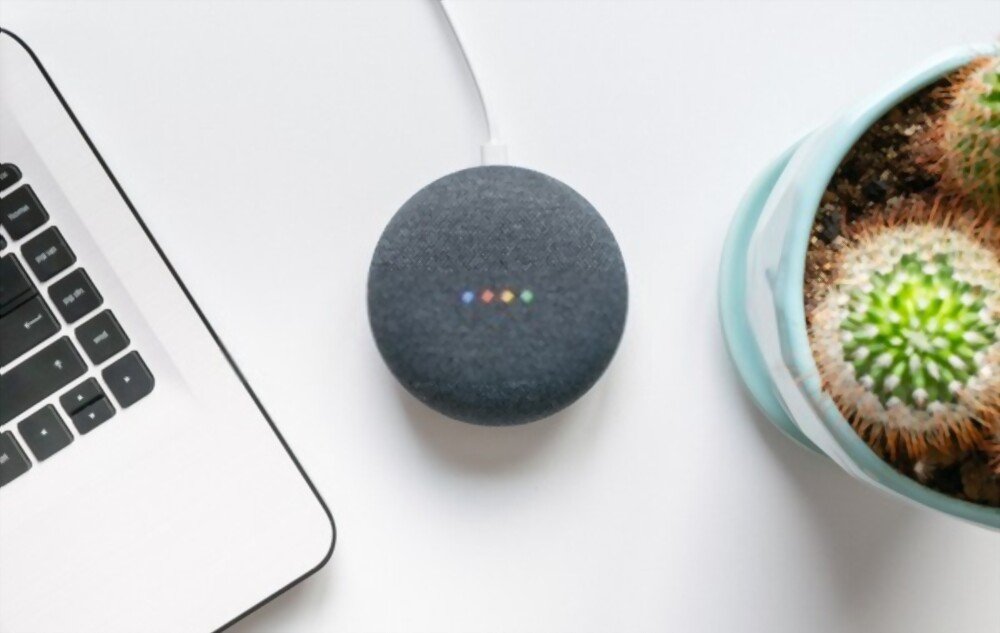
Il comando "OK Google" richiede generalmente una connessione Internet per funzionare correttamente. Tuttavia, è possibile utilizzare questo comando senza Internet grazie alla funzionalità " Offline Assistant ". Ecco come attivare questa funzione:
- Apri le impostazioni del tuo dispositivo Android.
- Seleziona "Assistente e ricerca" dall'elenco delle opzioni.
- Nell'ambito della sezione "Assistente", attiva l'opzione "Offline Assistant".
Una volta attivata la procedura guidata offline, è possibile utilizzare il comando "OK Google" anche se non si dispone di una connessione Internet. Questa funzione
Alius consente di accedere a determinate informazioni e determinate azioni senza la necessità di una connessione Internet. Ad esempio, puoi utilizzare il comando "OK Google" per accedere al calendario, regolare un timer, ecc.
È importante notare che la procedura guidata offline non è completa quanto la procedura guidata abilitata a Internet . Alcune azioni non sono disponibili in modalità offline e le informazioni fornite potrebbero essere meno precise o aggiornate. Tuttavia, l'Assistente offline può essere molto utile in determinate situazioni, ad esempio quando non disponi di una connessione Internet o desideri salvare il tuo piano dati.
Utilizzare il comando "OK Google" con un auricolare Bluetooth

Il comando "OK Google" può anche essere utilizzato con un casco Bluetooth, che ti consente di controllare il tuo dispositivo per voce senza dover togliere il telefono dalla tasca. Per utilizzare il comando "OK Google" con un auricolare Bluetooth , segui questi passaggi:
- Assicurati che le cuffie Bluetooth siano accese e connesse al tuo telefono o tablet Android .
- Apri le impostazioni del tuo dispositivo Android.
- Seleziona " Assistente e ricerca " dall'elenco delle opzioni.
- Nell'ambito della sezione " Assistente", attiva l' opzione "OK Google".
- Seleziona " Auricolare Bluetooth " dalle opzioni di comando "OK Google".
Una volta attivato il comando "OK Google" sul casco Bluetooth , è possibile utilizzarlo per eseguire azioni per voce, come lanciare un'applicazione o regolare un timer. È importante notare che la qualità del riconoscimento vocale può variare a seconda del casco Bluetooth utilizzato. Alcuni caschi offrono una migliore qualità del riconoscimento vocale rispetto ad altri.
Potrebbe interessarti questo articolo: Cuffie da gaming sotto i 100 euro
Usa il comando "OK Google" in diverse situazioni
Ecco alcuni esempi di azioni che puoi eseguire con l'ordine "OK Google" in diverse situazioni:

- Se sei in auto : puoi utilizzare il comando "OK Google" per richiedere informazioni sul tuo viaggio, lancia musica, ecc.
- Se sei al lavoro : puoi utilizzare il comando "OK Google" per accedere al tuo calendario, inviare un'e -mail, ecc.
- Se sei a casa : puoi utilizzare il comando "OK Google" per accendere o spegnere le luci, regolare la temperatura, ecc.
- Se stai viaggiando : puoi utilizzare il comando "OK Google" per tradurre le frasi, trovare informazioni sulla tua destinazione, ecc.
Ci sono molte altre azioni che puoi eseguire con l'ordine "OK Google" in diverse situazioni. Non esitare a esplorare tutte le possibilità di questa funzionalità per sfruttarla al meglio.
In sintesi, il comando "OK Google" è una caratteristica molto pratica che ti consente di controllare il tuo dispositivo Android per voce . Può essere utilizzato in diverse lingue, senza connessione a Internet grazie alla procedura guidata offline, con un casco Bluetooth e in molte altre situazioni. Prendendo il tempo per configurare e utilizzare questo comando avanzato, puoi rendere la tua vita quotidiana più semplice e pratica.
Utilizzare il comando "OK Google" con applicazioni di terze parti

Il comando "OK Google" può essere utilizzato con molte applicazioni di terze parti , che consente di controllare queste applicazioni per voce. Ecco alcuni esempi di applicazioni compatibili con il comando "OK Google":
- Applicazioni multimediali: è possibile utilizzare il comando "OK Google" per avviare un brano o un video su un'applicazione di streaming, come Spotify o YouTube .
- Applicazioni di produttività: è possibile utilizzare il comando "OK Google" per creare una nota o un elenco di attività su un'applicazione come Evernote o Todoist .
- Applicazioni di viaggio: è possibile utilizzare il comando "OK Google" per prenotare un volo o una camera d'albergo su una domanda di viaggio, come Expedia o Airbnb .
È importante notare che ogni applicazione è diversa e che determinate azioni potrebbero essere disponibili o meno a seconda dell'applicazione utilizzata. Per scoprire quali azioni sono compatibili con il comando "OK Google" su una determinata applicazione, è possibile consultare la documentazione dell'applicazione o semplicemente provare a chiedere all'Assistente Google.
Per utilizzare il comando "OK Google" con un'applicazione compatibile , basta dire "OK Google" seguito dalla tua richiesta. Ad esempio, se vuoi avviare un video su YouTube, puoi dire "Ok Google, lancia il video di Kicke Kittens su YouTube". Google Assistant si occuperà del lancio del video sull'applicazione appropriata.
Crea comandi personalizzati con il comando "OK Google"
Il comando "OK Google" ti consente inoltre di creare ordini personalizzati per eseguire azioni specifiche a tuo piacimento. Ad esempio, puoi creare un comando che illumina automaticamente le luci della tua casa o che lancia la tua musica preferita.
Per creare un comando personalizzato con il comando "OK Google", segui questi passaggi:
- Apri le impostazioni del tuo dispositivo Android.
- Seleziona " Assistente e ricerca " dall'elenco delle opzioni.
- Nella sezione " Assistente ", selezionare " Ordini personalizzati ".
- Fai clic su " Aggiungi un comando " per creare un nuovo comando personalizzato.
- Segui le istruzioni visualizzate sullo schermo per creare il tuo ordine personalizzato . Sarà necessario definire un comando vocale e un'azione associata a tale comando.
Una volta creato il tuo ordine personalizzato, puoi usarlo semplicemente dicendo " OK Google " seguito dal comando vocale che hai definito. Ad esempio, se hai creato un comando che accende le luci della tua casa, puoi dire "OK Google, accendi le luci" per eseguire questa azione.
È importante notare che la creazione di controlli personalizzati spesso richiede l'uso di altri dispositivi connessi , come altoparlanti intelligenti o hub domotici. Assicurati di avere i dispositivi e le connessioni corretti prima di creare un ordine personalizzato.
Gestisci i parametri di comando "OK Google"
Oltre a configurare e utilizzare in anticipo il comando "OK Google", puoi anche gestire queste impostazioni di funzionalità per regolare il suo comportamento in base alle tue preferenze. Ecco alcuni esempi di parametri che puoi gestire:
- Sensibilità del comando "OK Google" : è possibile regolare la sensibilità del comando "OK Google" per definire a quale livello di volume, deve essere attivato. Se si regola la sensibilità troppo elevata, il comando "OK Google" può essere attivato per caso; Se si regola la sensibilità troppo bassa, potrebbe non essere attivato anche se parli abbastanza forte.
- Riservatezza del comando "OK Google" : puoi gestire le impostazioni di riservatezza dell'ordine "OK Google" per definire ciò che l'assistente Google può o non può fare con le informazioni raccolte. Ad esempio, puoi impedire all'assistente di Google di archiviare i tuoi dati di ricerca o condividere le tue informazioni con terze parti.
- Attivazione del comando "OK Google" : puoi attivare o disattivare il comando "OK Google" in base alle tue preferenze. Se disattivi questa funzione, non sarai più in grado di utilizzare il comando "OK Google" per controllare il dispositivo per voce.
Per gestire le impostazioni del comando "OK Google", seguire questi passaggi:
- Apri le impostazioni del tuo dispositivo Android.
- Seleziona "Assistente e ricerca" dall'elenco delle opzioni.
- Nella sezione "Assistente", selezionare "Assistente Parametri".
- Srotolare l'elenco delle opzioni per accedere alle impostazioni del comando "OK Google".
Gestione delle impostazioni di comando "OK Google", è possibile regolare il suo comportamento e la sua riservatezza in base alle tue preferenze. Ciò ti consente di goderti appieno questa funzione proteggendo la tua privacy.
I piani futuri dell'Assistente Google!
Per continuare a migliorare l'esperienza dell'utente, sono in corso molti progetti per l'assistente vocale di Google. Ecco alcuni dei progetti più attesi:
- Interazioni più naturali: sono in fase di sviluppo tecniche di comprensione vocale più avanzate per rendere più fluide le interazioni con l'Assistente Google.
- Multilinguismo: l'obiettivo è consentire all'assistente di comprendere e rispondere a più lingue per un'esperienza più globale e accessibile.
- Integrazione con i display: sono in fase di sviluppo esperienze di controllo vocale più ricche e coinvolgenti per una migliore integrazione con i display.
- Migliore comprensione del contesto: sono in fase di sviluppo modalità per consentire a ok google di comprendere meglio il contesto della query per ottenere risposte più pertinenti.
- Interazione con oggetti connessi: sono in corso miglioramenti per consentire agli utenti di controllare facilmente i propri dispositivi connessi a casa.
In breve, questi progetti continueranno a rendere ok google ancora più efficiente e adattato alle esigenze degli utenti!
La parola finale con il comando "ok google"
In sintesi, il comando "OK Google" è una caratteristica molto pratica che ti consente di controllare il tuo dispositivo Android per voce. Utilizzando questo comando avanzato, come utilizzando applicazioni di terze parti o creando comandi personalizzati e gestendo i parametri di questa funzione, è possibile realizzare i massimi profitti dal comando "OK Google" e renderlo ancora più pratico su base giornaliera .
È anche importante tenere conto della riservatezza e gestire i parametri del comando "OK Google" per proteggere la tua privacy. Prendendo il tempo per configurare e gestire questa funzione in modo appropriato, puoi sfruttare tutti i vantaggi del comando "OK Google" senza preoccuparti della tua privacy.
In conclusione, il comando "OK Google" è una caratteristica molto pratica che può rendere la tua vita quotidiana più semplice e più pratica. Non esitare a esplorare tutte le possibilità di questa funzionalità e di configurarla in modo da renderlo ancora più utile per te.








